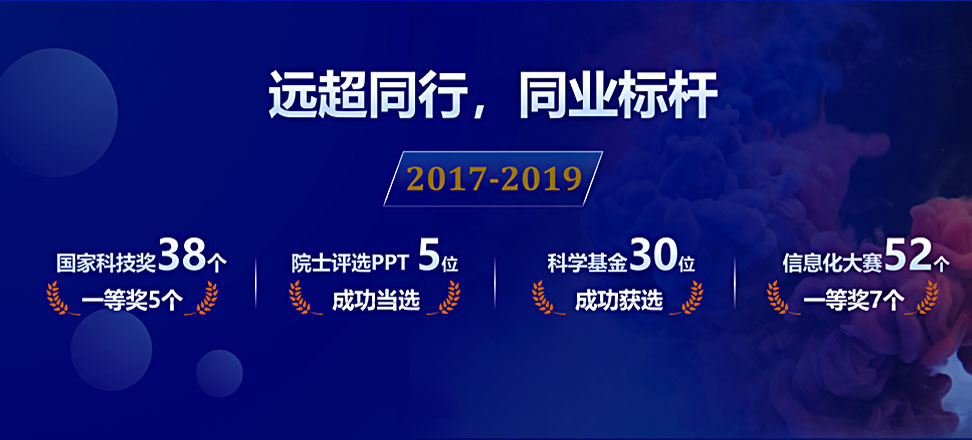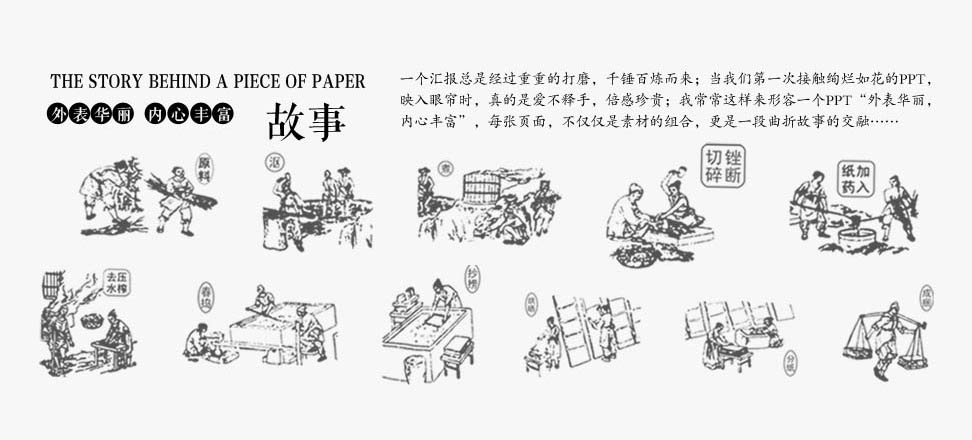еңЁPPTи®ҫи®ЎеҲ¶дҪңдёӯеҰӮдҪ•жҸ’е…ҘеҜ№иұЎж’ӯж”ҫи§Ҷйў‘
жҸ’е…ҘеҜ№иұЎж’ӯж”ҫи§Ҷйў‘ иҝҷз§Қж–№жі•жҳҜе°Ҷи§Ҷйў‘ж–Ү件дҪңдёәеҜ№иұЎжҸ’е…ҘеҲ°е№»зҒҜзүҮдёӯзҡ„пјҢдёҺд»ҘдёҠдёӨз§Қж–№жі•дёҚеҗҢзҡ„жҳҜпјҢе®ғеҸҜд»ҘйҡҸеҝғжүҖж¬Іең°йҖүжӢ©е®һйҷ…йңҖиҰҒж’ӯж”ҫзҡ„и§Ҷйў‘зүҮж®өпјҢ然еҗҺеҶҚж’ӯж”ҫгҖӮ1)жү“ејҖйңҖиҰҒжҸ’е…Ҙи§Ҷйў‘ж–Ү件зҡ„е№»зҒҜзүҮпјҢеҚ•еҮ»“жҸ’е…Ҙ/еҜ№иұЎ”е‘Ҫд»ӨпјҢжү“ејҖ“жҸ’е…ҘеҜ№иұЎ”еҜ№иҜқжЎҶгҖӮ
2)йҖүдёӯ“ж–°е»ә”йҖүйЎ№еҗҺпјҢеҶҚеңЁеҜ№еә”зҡ„“еҜ№иұЎзұ»еһӢ”и®ҫзҪ®ж ҸеӨ„йҖүдёӯ“и§Ҷйў‘еүӘиҫ‘”йҖүйЎ№пјҢеҚ•еҮ»[зЎ®е®ҡ]жҢүй’®гҖӮ
3)PPTиҮӘеҠЁеҲҮжҚўеҲ°и§Ҷйў‘еұһжҖ§и®ҫзҪ®зҠ¶жҖҒпјҢжү§иЎҢ“жҸ’е…ҘеүӘиҫ‘/Windowsи§Ҷйў‘”е‘Ҫд»ӨпјҢе°ҶдәӢе…ҲеҮҶеӨҮеҘҪзҡ„и§Ҷйў‘ж–Ү件жҸ’е…ҘеҲ°е№»зҒҜзүҮдёӯгҖӮ
4)жү§иЎҢ“зј–иҫ‘/йҖүйЎ№”е‘Ҫд»ӨпјҢжү“ејҖйҖүйЎ№и®ҫзҪ®жЎҶпјҢеңЁе…¶дёӯи®ҫзҪ®и§Ҷйў‘жҳҜеҗҰйңҖиҰҒеҫӘзҺҜж’ӯж”ҫпјҢжҲ–иҖ…жҳҜж’ӯж”ҫз»“жқҹеҗҺжҳҜеҗҰиҰҒеҖ’йҖҖзӯүпјҢеҚ•еҮ»[зЎ®е®ҡ]иҝ”еӣһеҲ°и§Ҷйў‘еұһжҖ§и®ҫзҪ®з•ҢйқўгҖӮ
5)зӮ№йҖүе·Ҙе…·ж Ҹдёӯзҡ„и§Ҷйў‘[е…ҘзӮ№]жҢүй’®е’Ң[еҮәзӮ№]жҢүй’®пјҢйҮҚж–°и®ҫзҪ®и§Ҷйў‘ж–Ү件зҡ„ж’ӯж”ҫиө·е§ӢзӮ№е’Ңз»“жқҹзӮ№пјҢд»ҺиҖҢеҸҜд»ҘйҡҸеҝғжүҖж¬Іең°ж’ӯж”ҫи§Ҷйў‘зүҮж®өгҖӮ
6)з”Ёйј ж Үе·Ұй”®еҚ•еҮ»и®ҫзҪ®з•Ңйқўзҡ„з©әзҷҪеҢәеҹҹпјҢе°ұеҸҜд»ҘйҖҖеҮәи§Ҷйў‘и®ҫзҪ®зҡ„з•ҢйқўпјҢиҝ”еӣһеҲ°е№»зҒҜзүҮзҡ„зј–иҫ‘зҠ¶жҖҒгҖӮиҝҳеҸҜд»ҘдҪҝз”Ёйў„и§Ҳе‘Ҫд»ӨпјҢжЈҖжҹҘи§Ҷйў‘зҡ„зј–иҫ‘ж•ҲжһңгҖӮ